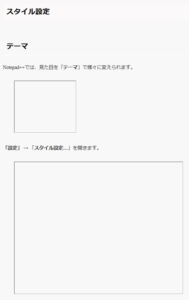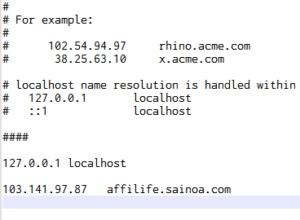WordPressの引越しには、All-in-One WP Migrationというプラグインがとても便利です。引越し元からデータをファイルとして取り出して、引越し先にアップロードするだけというとてもシンプルな方法で引っ越せます。サーバーを引っ越す場合でも、ドメインを変更する場合でもこのプラグインでOK.
WordPressの引越しツールは色々ありますが、今でいくつか試した中では、All-in-One WP Migrationが最もシンプルで確実に引っ越せます。引越しに失敗したことは今のところありません。とても信頼しています。しかし、無料で使用できる範囲には制限があります。元サイトで引越しデータを作ることはできても、引越し先では512MBまでのデータしか受け付けてくれないのです。
このブログ、実は別のサーバから引越しました。そのときに All-in-One WP Migrationで引越しデータを作ったところ900MB位あり、これでは512MBの制限で持って行くことができません。何とかならないかと考え、データを分割して引越し先サイトに持って行く方法を思いつきました。実際にやってみたところ上手くできたので紹介します。
512MBの壁
All-in-One WP Migrationの難点は扱えるファイルサイズが小さいこと。それでも512MBまでなら拡張できます。これ以上は有料オプションでの対応となります。
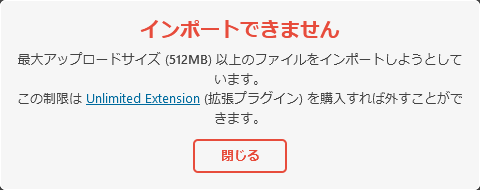
そこを無料で何とかならないか、というのが今回のテーマです。
All-in-One WP Migrationの基本的な使い方や512MBまでの拡張方法はこちらの記事をご覧ください。
サイトをエクスポート
まず、引越し元のWordPressでサイトデータをファイルとしてダウンロードします。
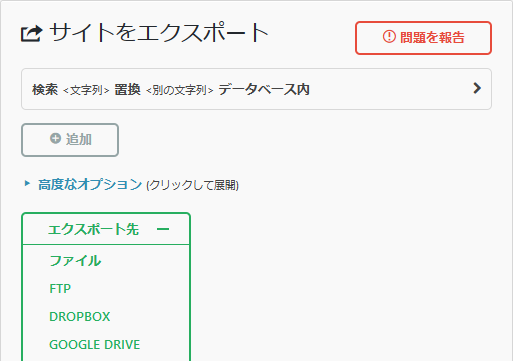
エクスポート先として「ファイル」を選ぶとデータを準備してくれ、しばらく待つとダウンロードできるようになります。
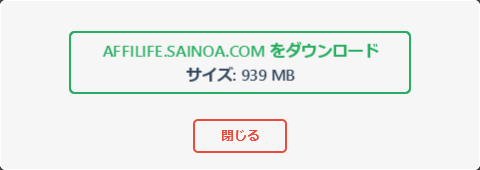
これでダウンロードできるのですが、見ての通りファイルサイズが大きいです。900MBを超えています。これではダウンロードはできても、アップロードの上限512MBに引っかかってしまいます。
分割ダウンロード
ここからが本当の本題。
ファイルサイズが大きいのは、WordPressのすべてのデータを一つのファイルとしてまとめているから。それなら分割すればいいのではないかという気がします。データ量が多いのは画像などでしょうから、それを外してみます。
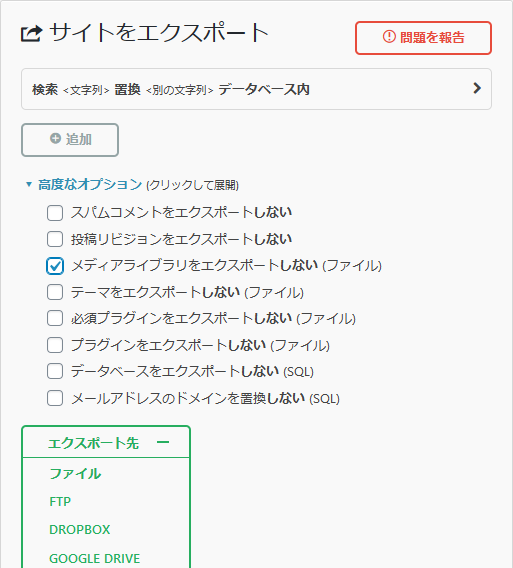
「高度なオプション」を開き、「メディアライブラリをエクスポートしない」にチェックを入れます。これで先程同じようにファイルとしてダウンロードします。
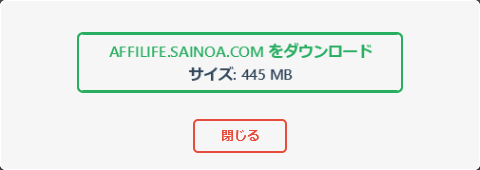
445MBと、上手い具合に512MBを切るサイズに収まってくれました。全部まとめたものが900MB強でしたから画像などは差分の500MB程度のはずです。
では、今度は画像類だけをダウンロードします。
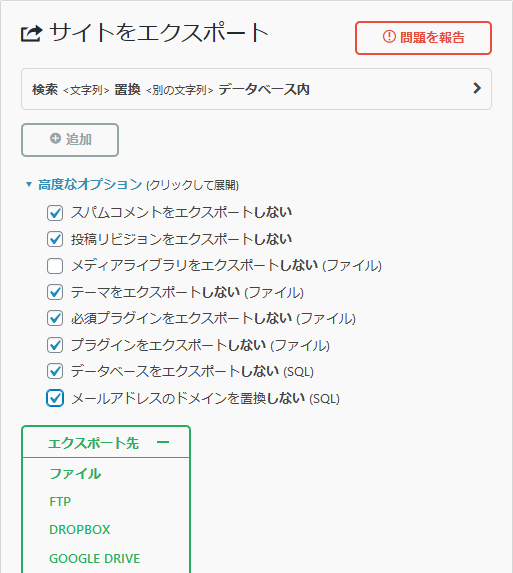
やることは先ほどと逆です。「高度なオプション」を開き、「メディアライブラリをエクスポートしない」以外にチェックを入れてダウンロードします。
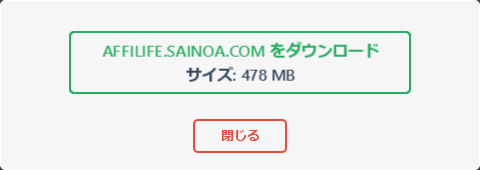
予想通り、こちらも512MBを下回るサイズです。
サイトをインポート
あとは引越し先のWordPerssにファイルをアップロードすればOKのはずです。手順は、All-in-One WP Migrationのインポート作業そのもの。以下、ざっと手順を追って説明していきます。
引越し先の準備
SSLの設定
引越し先がエックスサーバーならDNSを書き換える前にSSLの設定を行うには、こちらの記事のように「外部サーバーでのWeb認証」で行えばOKです。
他社のサーバの場合は、それぞれマニュアル等で確認してください。
WordPressのインストール
引越し先にWordPressをインストールします。まずは、通常のインストールを行えばOKです。もし、WordPress自体が最新版であるか確認し、バージョンアップ版があるなら、更新しておきます。
WordPress自体がインストールできたら、All-in-One WP Migrationプラグインをインストールします。
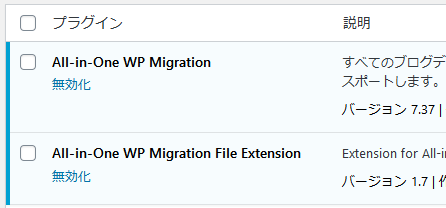
さらに、上のようにAll-in-One WP Migration File Extensionもインストールします。こちらはWordPressの公式プラグインではないので、管理画面内から検索しても出てきません。詳細はこちらを参考に。
ここまでで、引越し先の準備は完了です。
ファイルをアップロード
エクスポート時にファイルを二分割したので、インポート(アップロード)も二回行います。
まず、一つ目。
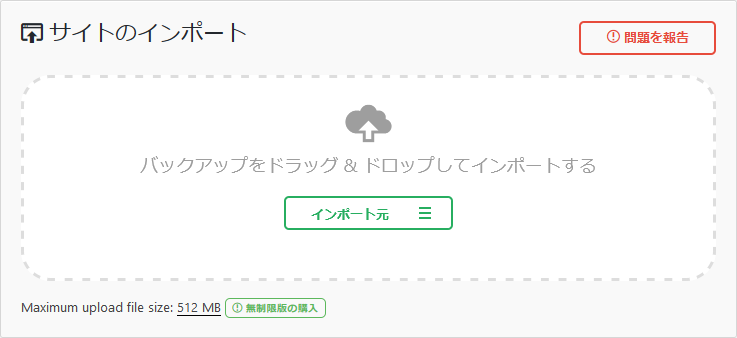
ダウンロードしたファイルをドラッグ&ドロップでアップロードします。どちらから行ってもいいのかもしれませんが、メディア(画像類)以外の方を先に行います。これでサイト自体は復元(引越し)できるはずです。
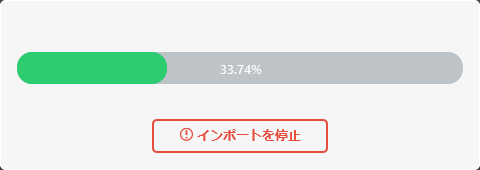
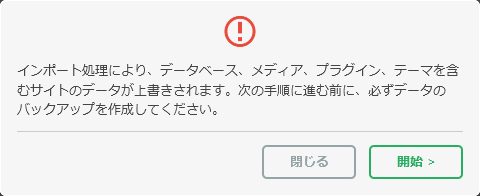
ここまででファイルアップロードができた状態です。「開始」を押すと実際にサイトに反映されます。
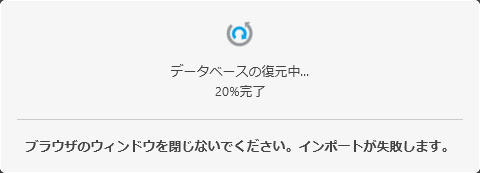
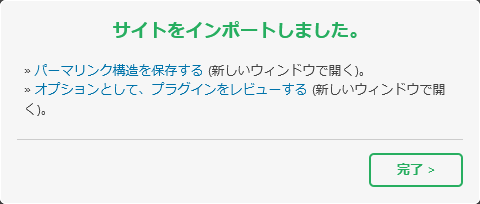
続いて二つ目も同じようにアップロードとサイトへの範囲を行えば’完了です。
まとめ
All-in-One WP Migrationは無料ではアップロードのサイズに512MBの壁がありますが、このように分割すれば合計で512MBを超えることが可能です。今回は、メディア(画像類)と分けるだけでそれそれが512MB収まりました。もし、こういう分割を行っても512MBを超えてしまう場合は、また別の方法を考えなければなりません。
All-in-One WP Migrationはとても手軽で確実なので、あれこれやる手間を考えれば有料のオプションを購入する価値はあると思います。
それから、サーバの引越し作業が終ったら、DNSを変更して新しいサーバが使われるようにします。また、その前に引越したサイトが正常に動作するかの確認も必要です。そのあたりは、こちらの記事を参考にしてください。